Waarom staat er "Accepteren" op Snapchat nadat ik ze verwijderd heb?

Inhoudsopgave
Snapchat slaagt er nooit in een aura van verwarring en uniciteit om zich heen te dragen. Het platform weet gebruikers af en toe in verwarring te brengen, hoe vertrouwd ze ook zijn met de out-of-the-box-functies van het platform. Of je Snapchat nu onlangs bent gaan gebruiken of de app al geruime tijd gebruikt, je kunt jezelf af en toe op het hoofd krabben over een schijnbaarvreemde functie op Snapchat.

Chats, stories, snap maps, snaps, private stories, spotlight- elk onderdeel van Snapchat heeft genoeg functies om je bezig te houden ze te begrijpen en je af te vragen waarom ze zijn zoals ze zijn.
Dus, als je niet begrijpt waarom de knop "Accepteren" verschijnt op het profiel van een gebruiker die je op Snapchat hebt verwijderd, is dit slechts een van de vele functies van het platform. De reden dat je deze knop ziet is helemaal niet zo verrassend.
Welkom op deze blog! In de volgende secties zullen we uw vraag beantwoorden over de knop "Accepteren" op het profiel van een ontvriendde gebruiker. We zullen het ook hebben over andere onderwerpen die te maken hebben met vrienden en chats.
Kortom, deze blog zal een aantal interessante onderwerpen behandelen, dus de beste optie voor u is om bij ons te blijven tot het einde.
Waarom staat er "Accepteren" op Snapchat nadat ik ze verwijderd heb?
Om te beginnen gaan we ervan uit dat je met "verwijderen" op Snapchat bedoelt een gebruiker ontvrienden of uit je vriendenlijst verwijderen. Snapchat heeft geen optie om een gebruiker te verwijderen. Het enige wat je kunt doen is ze uit je vriendenlijst verwijderen.
Laten we nu eens begrijpen wat er gebeurt als je iemand van je vriendenlijst verwijdert.
Als het gaat om het toevoegen van vrienden, functioneert Snapchat een beetje anders dan Facebook en een beetje vergelijkbaar met Instagram. Vrienden worden op Snapchat is een tweerichtingsproces, wat betekent dat je pas vrienden wordt met een gebruiker als jullie elkaar toevoegen als vrienden.
Daarom, zelfs als je iemand toevoegt als vriend op Snapchat, word je pas hun vriend als ze je terug toevoegen. Iemand toevoegen die jou niet heeft toegevoegd is als het sturen van een vriendschapsverzoek op Facebook. Als ze je terug toevoegen, worden jullie beiden vrienden. Tot zover is het vrij gelijkaardig aan Facebook.
Wanneer je een vriend op Snapchat verwijdert, houden jullie beiden op vrienden te zijn. Echter, het verwijderen als vriend heeft geen invloed op hun actie om jou toe te voegen. Aangezien de andere gebruiker jou ooit had toegevoegd, blijf je toegevoegd aan hun Snapchat account.
Dit is vergelijkbaar met Instagram, waar zelfs als je iemand ontvolgt die jou volgt, je in hun Following-lijst blijft staan totdat ze je handmatig ontvolgen. Tegelijkertijd verschilt dit van wat er gebeurt op Facebook, waar als je iemand ontvriend, ze je opnieuw een vriendschapsverzoek moeten sturen om vrienden te worden.
Zie ook: Hoe berichten verwijderen op TextNowInmiddels moet je zelf het antwoord op je vraag hebben. Waarom staat er "Accepteren" op Snapchat nadat je een vriend hebt verwijderd? Omdat ze je nog niet als vriend hebben verwijderd.
Ze hebben je toegevoegd, dus je ziet Accepteer in plaats van Voeg toe. Zolang ze niet op de knop Vriend verwijderen tikken, blijf je de knop +Aanvaarden zien als je ze zoekt op Snapchat.
Hoe de knop "Accepteren" op Snapchat te verwijderen nadat je ze hebt verwijderd
Veel gebruikers vinden het moeilijk om vertrouwd te raken met dergelijke ongebruikelijke functies van Snapchat. Als je het niet leuk vindt dat het verwijderen van iemand uit je vriendenlijst op Snapchat je niet uit die van hen verwijdert, ben je niet de enige die er zo over denkt. Niet alles past immers bij iedereen.
Gelukkig bestaat er een manier om de Accept-knop uit de naam van een gebruiker te verwijderen als je die niet leuk vindt. Zoals altijd biedt Snapchat geen directe manier om dat te doen. Maar we hebben er toch een gevonden.
In principe moet je de gebruiker op Snapchat blokkeren en weer deblokkeren. Zodra je een gebruiker blokkeert, word je direct verwijderd van hun Snapchat-account. En als je ze deblokkeert, is het een nieuwe start.
Stappen om een gebruiker te blokkeren op Snapchat:
Volg deze stappen om een gebruiker op Snapchat te blokkeren.
Stap 1: Open de app en log in op je Snapchat account.
Stap 2: Als u op het tabblad Camera komt, tikt u op het vergrootglas in de linkerbovenhoek van het scherm en zoekt u de gebruikersnaam van de gebruiker.
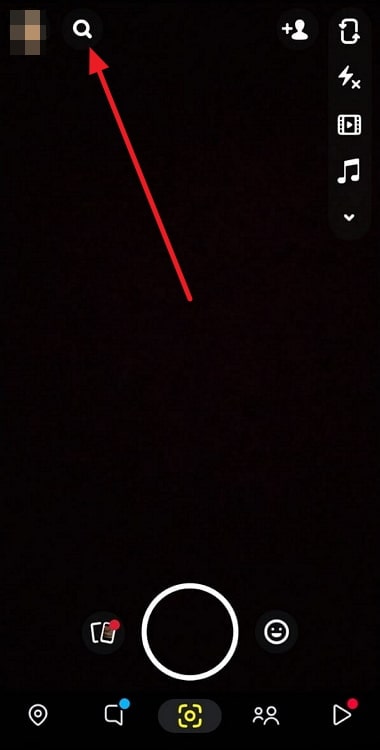
Stap 3: Zodra de naam van de gebruiker verschijnt in de zoekresultaten, tik je op het bitmoji-pictogram om naar hun profielpagina te gaan.
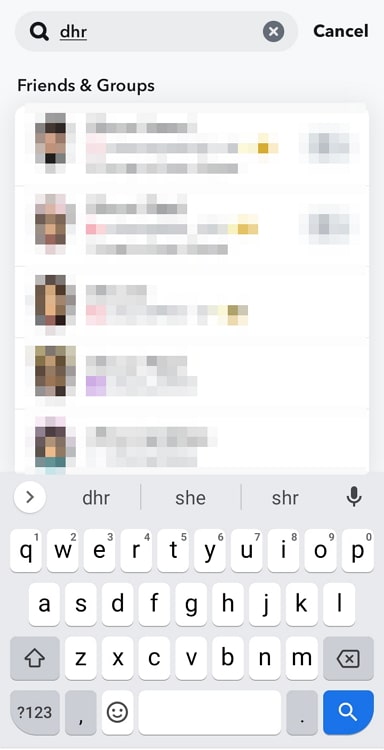
Stap 4: Tik in het profielscherm van de gebruiker op de drie puntjes in de rechterbovenhoek.
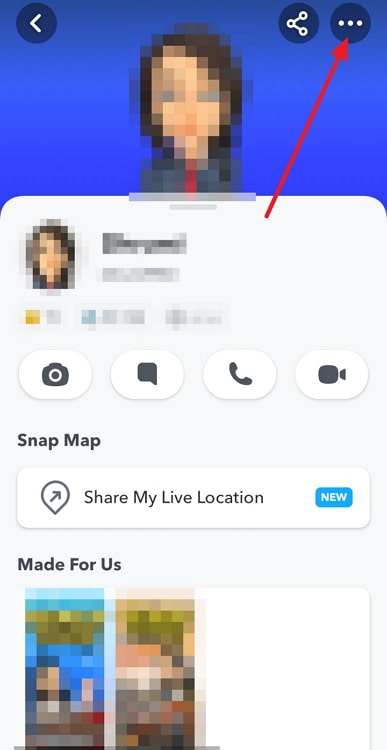
Stap 5: U ziet verschillende opties op uw scherm. Tik op Blokkeren.
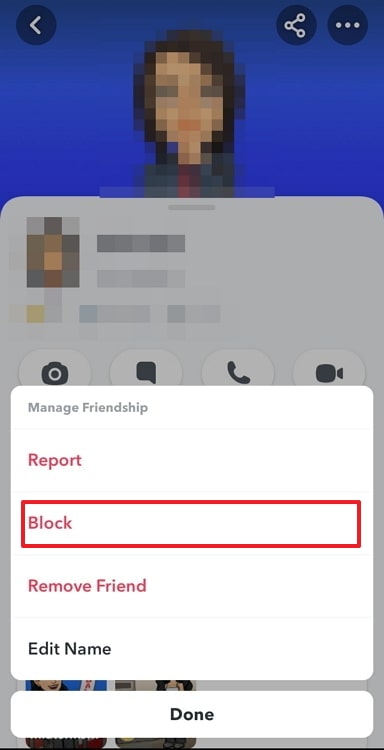
Stap 6: De gebruiker wordt geblokkeerd.
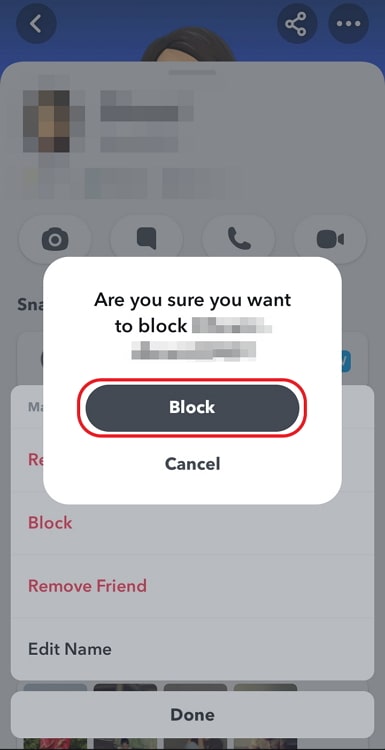
Stappen om een gebruiker op Snapchat te deblokkeren:
Je kunt gemakkelijk een gebruiker op Snapchat deblokkeren vanuit je accountinstellingen. Volg deze stappen:
Stap 1: Open de app en ga naar je profielscherm door op je bitmoji te tikken in de linkerbovenhoek van het camerascherm.
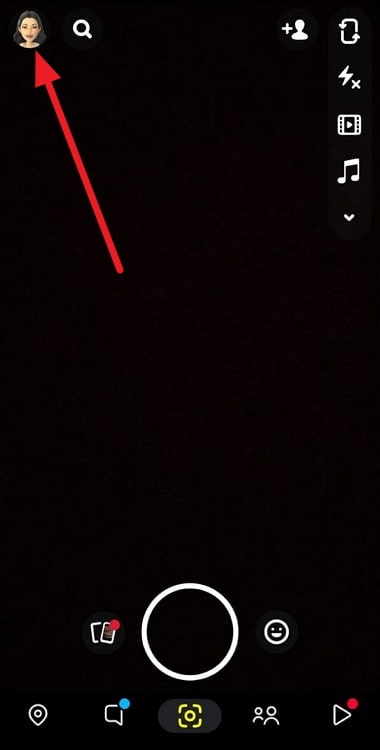
Stap 2: Tik op het tandwielpictogram in de rechterbovenhoek van uw profiel. U komt dan in het scherm Instellingen terecht.
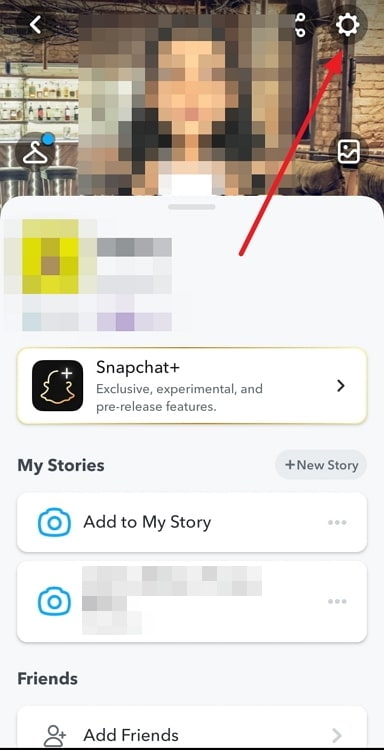
Stap 3: Scroll naar de onderkant van de pagina Instellingen, waar u de optie Geblokkeerd onderaan ziet staan.
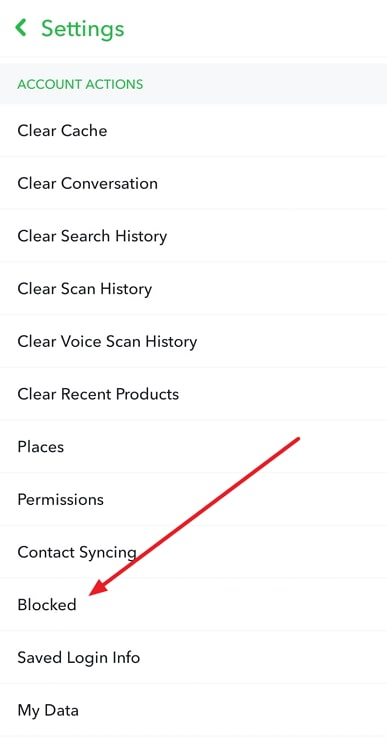
Stap 4: Tik op Geblokkeerd om de lijst met geblokkeerde gebruikers te zien.
Stap 5: Tik op het kruisje (×) naast de gebruikersnaam van de gewenste gebruiker, en tik op Ja om te bevestigen. De gebruiker wordt gedeblokkeerd.
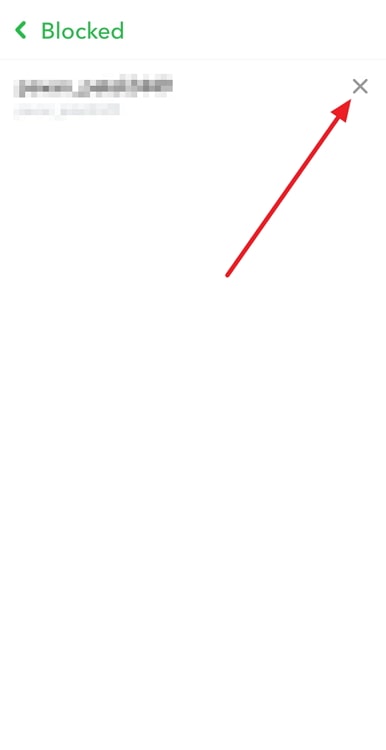
U zult zien dat de knop Accepteren is vervangen door de gebruikelijke knop Toevoegen.
Inpakken
Snapchat is leuker met vrienden. Maar soms moet je een vriend verwijderen waarmee je niet meer wilt praten.
Nadat u een vriend hebt verwijderd uit uw lijst Mijn vrienden, ziet u mogelijk een knop "Accepteren" naast zijn naam wanneer u hem zoekt of zijn profiel bezoekt. In deze blog hebben we uitgelegd waarom deze knop verschijnt in plaats van de gebruikelijke knop "Toevoegen" en hoe u hem kunt vervangen door de knop Toevoegen knop.
Als de inhoud die we in deze blog hebben gedeeld u bevalt, zult u ook andere inhoud die we blijven delen over soortgelijke onderwerpen leuk vinden. Vergeet dus niet om ze te bekijken!
Zie ook: Hoe iemand te vinden op OnlyFans op telefoonnummer
